অটোক্যাড টিপস এন্ড ট্রিক্স – পর্বঃ৩ (জেনারেল কমান্ড)
AutoCAD Tips and Tricks
অটোক্যাডের বেসিক কমান্ড নিয়ে এর আগে আমরা টিপস এন্ড ট্রিক্স নিয়ে দু’টো পর্ব প্রকাশ করেছি। এরই ধারাবাহিকতায় আমরা নিয়ে এসেছি আপনাদের জন্য জেনারেল কমান্ড নিয়ে লেখা আমাদের এই তৃতীয় পর্ব। আপনাদের জন্য বেশ কিছু উপকারী কমান্ড নিয়েই সাজিয়েছি আমাদের এই পর্বটি। আশা করি আপনারা অটোক্যাড ব্যবহারের সময় এই কমান্ডগুলো ব্যবহার করে প্রয়োজনীয় কাজ সম্পন্ন করতে পারবেন।তো চলুন, দেখে নিই এই ব্লগে আপনাদের জন্য কোন কমান্ডগুলোর আলোচনা থাকছে।
জেনারেল কমান্ডঃ
BCOUNT
এই কমান্ডটি আপনার ড্রয়িং এ ব্লকের নাম্বার গণনা করার জন্য ব্যবহৃত হয়। এটি এর নামের সাথে মিল রেখে ড্রয়িং এ যতগুলো ব্লক ব্যবহৃত হয়েছে তা রিপোর্ট করে। ব্লকটি গণনায় আসার জন্য এটি ড্রয়িং এরিয়াতে দৃশ্যমান হতে হয়।
TXTEXP
এই কমান্ড ব্যবহার করে আপনি আপনার ড্রয়িং এ এক লাইন বা বহুলাইনবিশিষ্ট টেক্সট লিখতে পারেন ।
XLINE (XL)
এই কমান্ড ব্যবহার করে আপনি আপনার সিলেকশন পয়েন্ট থেকে অসংখ্য লাইন আঁকতে পারেন। যখন আপনি এই অনির্দিষ্ট লাইনকে একটি নির্দিষ্ট দৈর্ঘ্য পর্যন্ত ট্রিম বা ব্রেক করেন এটি একটি সিম্পল লাইন জিওম্যাট্রিতে পরিণত হয়।
POINT (PO)
এই কমান্ড একটি ড্রয়িং এ একটি বিন্দু জ্যামিতিক আকৃতি তৈরি করে। এই কমান্ড দিয়ে তৈরি এই ধরণের পয়েন্ট পরিবর্তন করতে আপনি ব্যবহার করতে পারেন PTYPE কমান্ড এবং Point Style window থেকে আপনার প্রয়োজনীয় পয়েন্ট টাইপ পছন্দ করতে পারেন।

REVCLOUD
এই কমান্ড ব্যবহার করে আপনি ফ্রিহ্যান্ড স্কেচের মাধ্যমে রিভিশন ক্লাউড জ্যামিতিক আকৃতি তৈরি করতে পারবেন।
SKETCH
আপনি এই কমান্ড ব্যবহার করে ফ্রিহ্যান্ড স্ক্যাচ তৈরি করতে পারবেন। আপনি এই ফ্রিহ্যান্ড স্ক্যাচ তৈরি করতে Line, Polyline or Spline স্ক্যাচ টাইপ হিসেবে সেট করতে পারেন।
MULTIPLE
আপনি যদি enter key প্রেস না করে কোন কমান্ডের পুণরাবৃত্তি করতে চান তাহলে MULTIPLE কমান্ড ব্যবহার করুন। কমান্ডের পুণরাবৃত্তি বাতিল করতে প্রেস করুন ESC কী।
NCOPY
একটি ব্লক অথবা Xref থেকে তাদের খন্ডিত না করে nested objects কপি করতে এই কমান্ড ব্যবহার করুন।
‘CAL
এই সাবকমান্ড ব্যবহার করে আপনি অটোক্যাডের কমান্ড লাইনে সরাসরি গণনার কাজ করতে পারেন। এই কাজ আপনি অন্য একটি কমান্ডের কাজে কর্মরত থাকা অবস্থায়ও করতে পারেন। আপনি এই সাবকমান্ড শুরু করতে টাইপ করুন ‘CAL যখন আপনি অন্য কমান্ডগুলোর কাজ চালাচ্ছেন।
BURST
এটি একটি ব্লককে ভেংগে ফেলে এর বৈশিষ্ট্য অক্ষুন্ন রেখে ও এর attribute setting এবং layer definition আপরিবর্তিত রেখে। এটা আসলে উপকারী যদি আপনি ব্লকটি ভেংগে ফেলার পরও টেক্সটের বৈশিষ্ট্য অপরিবর্তিত রাখতে চান।
SP
এই কমান্ড ব্যবহার করে আপনি সিলেক্টেড টেক্সটের বানান চেক করতে পারেন এবং Check Spelling window থেকে বানানটি শুদ্ধ করতে পারেন।

ARCTEXT
এই কমান্ড ব্যবহার করে আপনি অটোক্যাডে arc এর আকারে টেক্সট লিখতে পারবেন। এমনকি এই কমান্ডের সাহায্যে আপনি বৃত্তাকার টেক্সটও লিখতে পারবেন।
OOPS
এই কমান্ডের মাধ্যমে আপনি আপনার ড্রয়িং এর শেষ ডিলিট করা অবজেক্ট আঁকতে পারবেন। একটি অবজেক্ট ডিলিট করার পর যদি আপনি ড্রয়িং এ অন্য কোন পরিবর্তন করেন এবং তারপর অনুধাবন করেন যে , আপনার ডিলিট করা অবজেক্ট আবার নিয়ে আসা দরকার তবে আপনি টাইপ করুন OOPS এবং প্রেস করুন enter
CHSPACE
এই কমান্ডের মাধ্যমে আপনি একটি অবজেক্টের স্পেস model space ও paper space এ পারস্পরিক পরিবর্তন করতে পারেন। নিচে দেখানো এনিমেটেড ছবিটি দেখুন এই ব্যপারটি বোঝার জন্য।

DIVIDE
আপনি এই কমান্ড ব্যবহার করে যেকোন ২ ডি জ্যামিতিক আকৃতিকে সমানভাগে ভাগ করতে পারেন। প্রত্যেক ভাগবিন্দুতে, ২ ডি জ্যামিতিক আকৃতিতে একটি পয়েন্ট যোগ হবে।
RENAME
আপনি যদি layer, block অথবা linetype ধরণের কোন অবজেক্টকে রিনেম করতে চান, তবে শুধু এই কমান্ড ব্যবহার করে রিনেম করুন।
BREAK
আপনি এই কমান্ড ব্যবহার করে আপনি ২ ডি জ্যামিতিক আকৃতিকে ১ বা ২ পয়েন্টে ভাগ করতে পারেন। এটি উপকারি যদি আপনি একটি বক্ররেখাকে আরেকটি বক্ররেখার ছেদবিন্দুতে ভেংগে ফেলতে চান অথবা আপনি জ্যামিতিক আকৃতির একটি অংশ ভেংগে একটি গ্যাপ তৈরি করতে চান।

TIME
এই কমান্ড ব্যবহার করে, আপনি আপনার ড্রয়িং সম্পর্কিত অনেক তথ্য জানতে পারেন যেমনঃ কখন ড্রয়িং তৈরি করা হয়েছে আর ড্রয়িংটি সম্পাদনার পূর্ণ সময় কত ছিল ইত্যাদি।

QSELECT
এই কমান্ড ব্যবহার করে আপনার ড্রয়িং এ ফিল্টারের সাহায্যে সিলেকশনের কাজ করতে পারেন। যেমনঃ আপনি কুইক সিলেক্ট ব্যবহার করে একটি সুনির্দিষ্ট মানের ব্যসার্ধ নিয়ে আঁকা সব বৃত্ত নিয়ে একটি সিলেকশন সেট তৈরি করতে পারেন।
DI
এটি ব্যবহার করে আপনি ড্রয়িং এর দুই বিন্দুর মধ্যবর্তী দূরত্ব নির্ণয় করতে পারেন।
COPYBASE
আপনি এই কমান্ড ব্যবহার করে যেকোন অবজেক্টকে বেইজ পয়েন্টের মাধ্যমে কপি করতে পারেন।
PASTECLIP
আপনি ক্লিপবোর্ড থেকে আপনার ড্রয়িং এ এই কমান্ডের মাধ্যমে আপনার কপি করা অবজেক্ট পেস্ট করতে পারেন। যদি আপনি COPYBASE ব্যবহার করে অবজেক্ট কপি করেন, তাহলে আপনি এটা একই ড্রয়িং বা অন্য ড্রয়িং এ সিলেক্টেড বেইজ পয়েন্টের মাধ্যমে পেস্ট করতে পারবেন।
LIST
এই কমান্ড ব্যবহার করে আপনি একটি অবজেক্টের অনেক বৈশিষ্ট্য বা প্রপার্টিজ খুঁজে পাবেন যেমনঃ লেয়ার, এরিয়া, দৈর্ঘ্য, ব্যসার্ধ, পরিসীমা এবং আরো অনেক কিছু। এই কমান্ড ব্যবহার করতে কমান্ড লাইনে টাইপ করুন LIST এবং প্রেস করুন enter। এরপর আপনি ড্রয়িং এরিয়া থেকে অবজেক্ট সিলেক্ট করুন যার ব্যপারে আপনি জানতে চান এবং আবার প্রেস করুন enter।

DIM
এই কমান্ড ব্যবহার করে আপনি সব ধরণের ডাইমেনশনের কাজ করতে পারবেন যেমনঃ Linear, aligned, radius, diameter and baseline. আপনি DIM কমান্ড ব্যবহার করে বা Annotate tab এর ডাইমেনশন প্যানেল থেকে DIM tool সিলেক্ট করেও এই কাজটি করতে পারেন।

অটোক্যাডের এই টিপস এন্ড ট্রিক্স ব্যবহার করে আশা করি জেনারেল কমান্ড বিষয়ক সব কাজই আপনারা খুব স্বচ্ছন্দে সম্পন্ন করতে পারবেন। আপনি যদি মনে করে থাকেন, এই কমান্ডগুলো ব্যবহার করে আপনি উপকৃত হয়েছেন, তবে এই লেখাটি শেয়ার করে আপনার বন্ধুদেরকেও জানিয়ে দিন এই উপযোগী টিপস এন্ড ট্রিক্সগুলো।আপনাদের সবাইকে ধন্যবাদ জানিয়ে শেষ করছি এই ব্লগটি।
অটোক্যাড টিপস এন্ড ট্রিক্স নিয়ে পূর্বে প্রকাশিত পর্বগুলোর লিংক দেখুন এখানেঃ
https://projuktiteam.com/6139/autocad-commands/
https://projuktiteam.com/6161/autocad-tips/
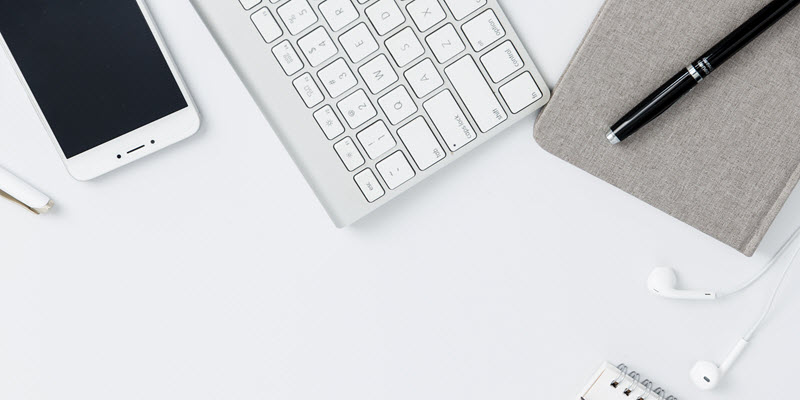

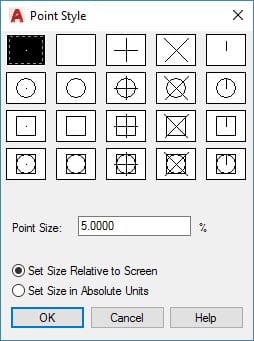

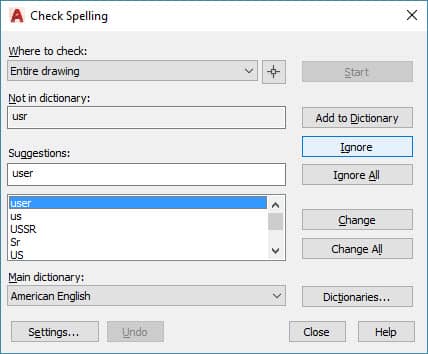


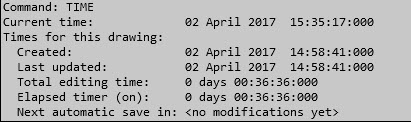
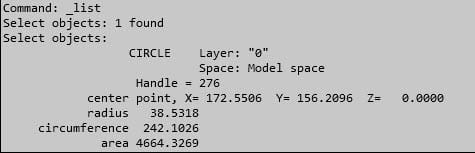
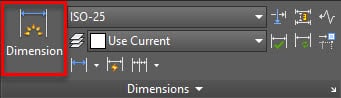




মন্তব্য করুন
ফেইসবুক দিয়ে মন্তব্য